Qua một thời gian sử dụng IP PC Suite, mình cảm thấy phần mềm nào vô cùng tiện lợi và dễ sử dụng nên chia sẻ với mọi người.
Với PM này, bạn có thể cài file deb, plx, ipa tải về hoặc download trực tiếp và cài đặt vào IP qua máy tính (nhanh hơn nhiều so với việc dùng IP kết nối vào Cydia). Cài Theme cũng rất dễ dàng
Bạn có thể chia sẻ cac app có trên máy tính của mình cho những IP khác mà khỏi phải sync trong Itunes.
Từ khi sử dụng PM này mình bỏ luôn thằng Itunes, tất cả đều làm việc với IP PC Suite (chỉ nhìn tới Itunes mỗi khi muốn restore, lol).
Với PM này, bạn có thể cài file deb, plx, ipa tải về hoặc download trực tiếp và cài đặt vào IP qua máy tính (nhanh hơn nhiều so với việc dùng IP kết nối vào Cydia). Cài Theme cũng rất dễ dàng
Bạn có thể chia sẻ cac app có trên máy tính của mình cho những IP khác mà khỏi phải sync trong Itunes.
Từ khi sử dụng PM này mình bỏ luôn thằng Itunes, tất cả đều làm việc với IP PC Suite (chỉ nhìn tới Itunes mỗi khi muốn restore, lol).
Ok, bây giờ bắt đầu download PM này tại đây
PC Suite for iPhone Updated to V2.8.0.118 | PC Suite For iPhone | Software | PandaApp.com
Khi cài đặt xong nó sẽ ra giao diện tiếng Tàu
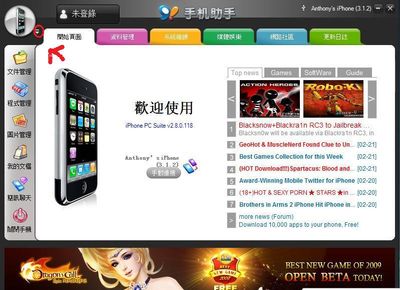
Các bạn bấm vào mũi tên thả trên góc, chọn hàng thứ 3, rồi chọn English. Nó sẽ ra cái hình như bên dưới đây, các bạn bấm YES
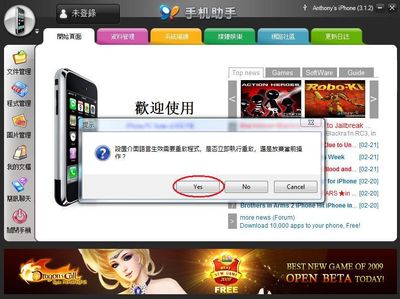
Như vậy là đã cài đặc xong IP PC Suite với ngôn ngữ là tiếng Anh.
Quảng cáo
KẾT NỐI IPHONE VÀ IP PC SUITE
Kết nối IP vào computer, mở PM này ra, các bạn sẽ được thông báo PM sẽ cài Panda Deamon vào IP. Các bạn bấm YES, đợi tí xíu sẽ ra hình dưới đây. Các bạn khởi động lại IP, khi IP khởi động xong thì đánh dấu vào ô kiểm rồi bấm check.
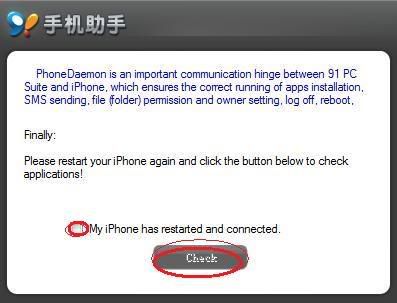
Như vậy đã hoàn tất việc cài đặt IP PC Suite cho computer và IP của bạn.
CÀI ĐẶT FILE .IPA
Từ trang chính, các bạn bấm vào SYSTEM, rồi bấm tiếp vào SOFTWARE PACKAGE như hình dưới
Quảng cáo
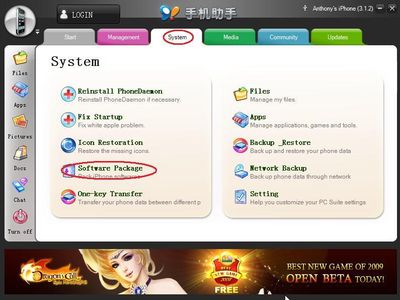
Nó sẽ ra hình như dưới đây, các bạn bấm vào OPEN IPA rồi đưa đường dẫn tới file IPA mà các bạn cần cài đặt.
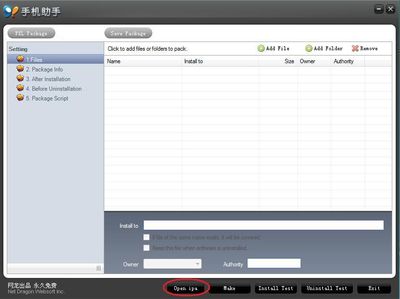
Chọn file IPA rồi bấm Open. PM sẽ tạo package và add file. Sau khi xong bạn sẽ thấy như hình bên dưới. Các bạn bấm vào Install Test để tiến hành cài đặt.
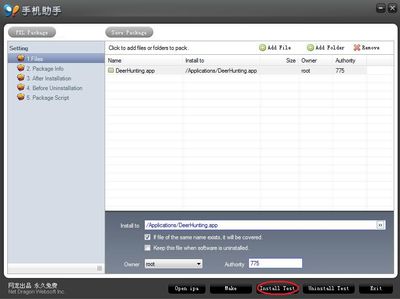
Nó sẽ hỏi bạn có chắc chắn là muốn cài phần mềm này vào IP hay không. Các bạn bấm Yes như hình dưới
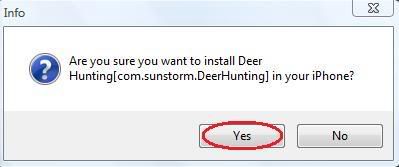
Sau khi cài đặt xong IP sẽ tự động respring và bạn sẽ thấy app mới cài ngoài springboard.
CÀI ĐẶT FILE .DEB, .PXL.
Hai định dạng file này cài rất đơn giản. Các bạn không cần mở PM này ra. Chỉ cần kết nối IP vào computer rồi bấm kép (double-click) vào file deb hay plx nào muốn cài. Nó sẽ tự cài đặt. Khi bấm kép vào file, các bạn sẽ thấy hình như dưới đây. Chỉ cần bấm Install rồi ngồi đợi nó làm việc. Khi hoàn tất sẽ khởi động lại Springboard.
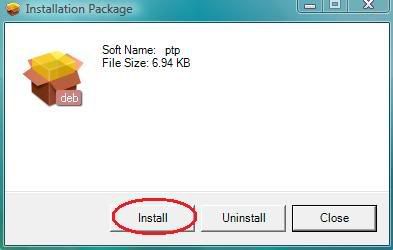
CÀI ĐẶT THEME.
Từ trang chính, các bạn bấm vào Files
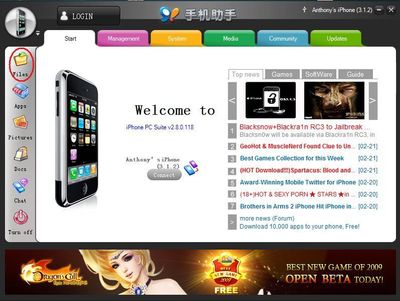
Sau đó bấm vào Library
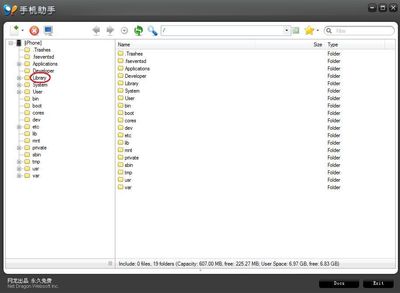
Bấm vào Theme, các bạn sẽ thấy những theme của mình bên phải. Bấm vào mũi tên thả ở góc trên bên trái. Chọn " Upload Directory". Đưa đường dẫn tới folder chứa theme mà mình muốn cài.
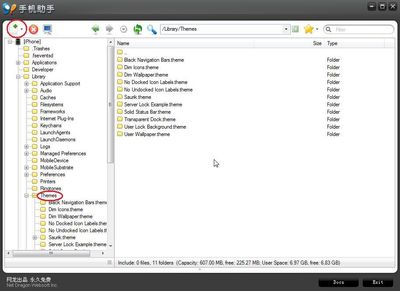
Chọn folder xong bấm Open, các bạn làm như hình bên dưới. User=root; Authorization=755. Đánh dấu vào ô kiểm, sau đó bấm Confirm. Sau khi upload xong, các bạn vào winterboard chọn cái theme mà minh vừa up xong. Khởi động lại Springbard là theme hiển thị.
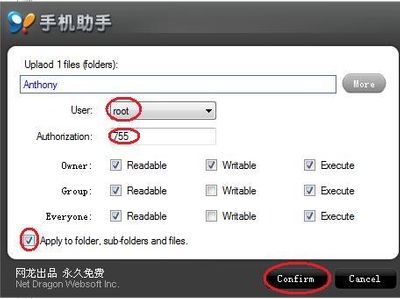
DOWNLOAD APPS TRỰC TIẾP TỪ COMPUTER .
Kết nối IP với computer, mở IP PC Suite ra. Từ trang chính các bạn bấm vào Apps ở cột bên trái (phía dưới Files). Nó sẽ ra hình như bên dưới đây. Các bạn bấm vào Cydia Sources. Các bạn có thể tìm app từ những sources có sẵn trong đó băng cách bấm vào các folder bên trái.
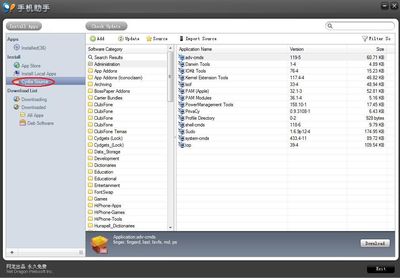
Hoặc có thể tìm app đã biết tên trước bằng cách Search. Muốn cài app nào thì bấm vào nó rồi bấm Download
View attachment 268330
Bấm vào Confirm để xác nhận.
View attachment 268331
Sau khi cài xong sẽ tự động khởi động lai Springboard.
CÀI ĐẶT FILE .APP
Vào System/Software Package.
Bấm vào Add Folder rồi đưa đường dẫn tới folder.app muốn cài.
View attachment 268323
Các bạn sẽ thấy folder mình add đã nằm trong đó, như hình dưới đây. Bấm Install Test để cài đặt.
View attachment 268326
BACKUP IPHONE
Vào System/Backup Restore/Backup
View attachment 268329
Phía bên trái là những Games, Apps PC Suite sẽ backup. Nếu bạn không muốn backup cái nào thì xóa dấu X phía trước nó. Các bạn có thể backup thêm những Apps hay Themes... bằng cách bấm vào nút Add.
View attachment 268327
Nó sẽ hiện ra nguyên cả cái iPhone của bạn giống như bạn đang truy cập vào hệ thống qua PC Suite hay iFunbox vậy. Muốn backup phần nào thì chỉ việc chọn nó. Ví dụ trong Applications, nếu các bạn muốn backup hết thì chỉ chọn Applications, nhưng nếu chỉ muốn backup một vài apps trong đó thì bấm vào Applications và chọn những apps muốn backup. Tương tự như vậy với Themes. Xong rồi bấm Confirm
View attachment 268328
Nó sẽ ra như hình bên dưới, các bạn bấm Backup và lưu file backup này lại.
View attachment 268324
Khi restore, các bạn cũng vào theo đường dẫn này, nhưng bây giờ thì chọn Restore. Đưa đường dẫn tới file mà các bạn đã lưu khi backup để PC Suite restore cho bạn.
LÀM NHẠC CHUÔNG.
Vào Media/Ringtone Maker.
View attachment 268322
Bấm Select file và chọn bài nhạc muốn làm nhạc chuông.
Hàng thứ 1 là thời điểm bắt đầu (các bạn có thể chọn thời điểm bắt đầu cho ringtone, điều này có nghĩa nó sẽ tự cắt đi khúc dạo nhạc không cần thiết)Tính bằng giây nhé.
Hàng thứ 2 là điểm kết thúc. Hàng thứ 3 là độ dài của ringtone.
Các bạn có thể nghe thử bằng cách bấm vào mũi tên Play bên dưới. Sau khi đã vừa ý, bấm vào Upload. Phải kết nối iPhone nhé, PC suite sẽ tạo ra nhạc chuông bạn vừa làm xong và cài vào iPhone của bạn. PC Suite cũng sẽ tự set bài nhạc chuông vừa tạo ra là nhạc chuông chính của iPhone. Các bạn có thể vào Settings/Sounds/Ringtones để thay đổi.
View attachment 268325
Nếu ae xem ko hiểu thì vào đây đăng ký và xem nha
Lấy nguồn từ http://heaveniphone.com/iphone-thu-thuat-co-ban-iphone-ipodtouch/7643-huong-dan-chi-tiet-cai-dat-va-su-dung-iphone-pc-suite.html
nếu ae nào xem thấy có ích thì ấn thanks để mình có tinh thần post tiếp, nếu admin thấy bài mình đã có ae post thì xóa dùm?
-------------------- Hoặc các bạn vào đây để download hướng dẩn về xem file office word ----------------------------
http://azsharing.com/xcmvalxwqczk/H_____ng_d___n_chi_ti___t_c__i______t_v___s____d___ng_Iphone_PC_Suite..docx.html
dạo này bận quá nên ko có gửi cho ae file đính kèm hướng dẩn AE nào cần hướng dẩn thì để lại mail trong vòng 12h mình sẽ gửi hướng dẩn rõ ràng cho ae nha thanks ae vì đã ủng hộ